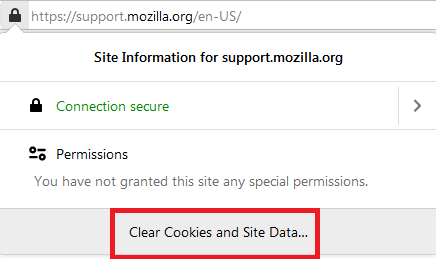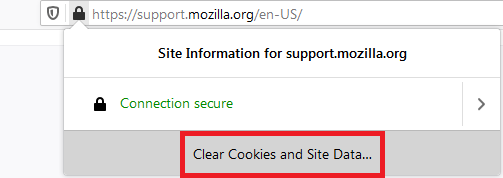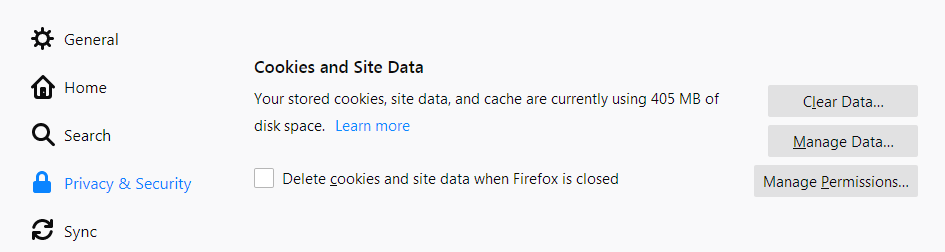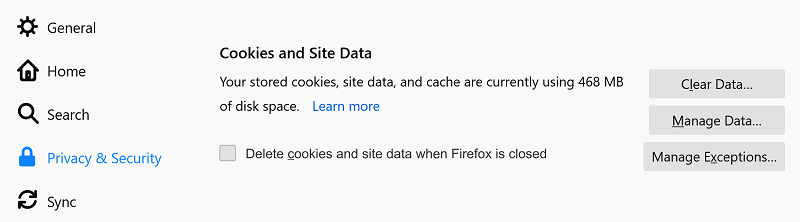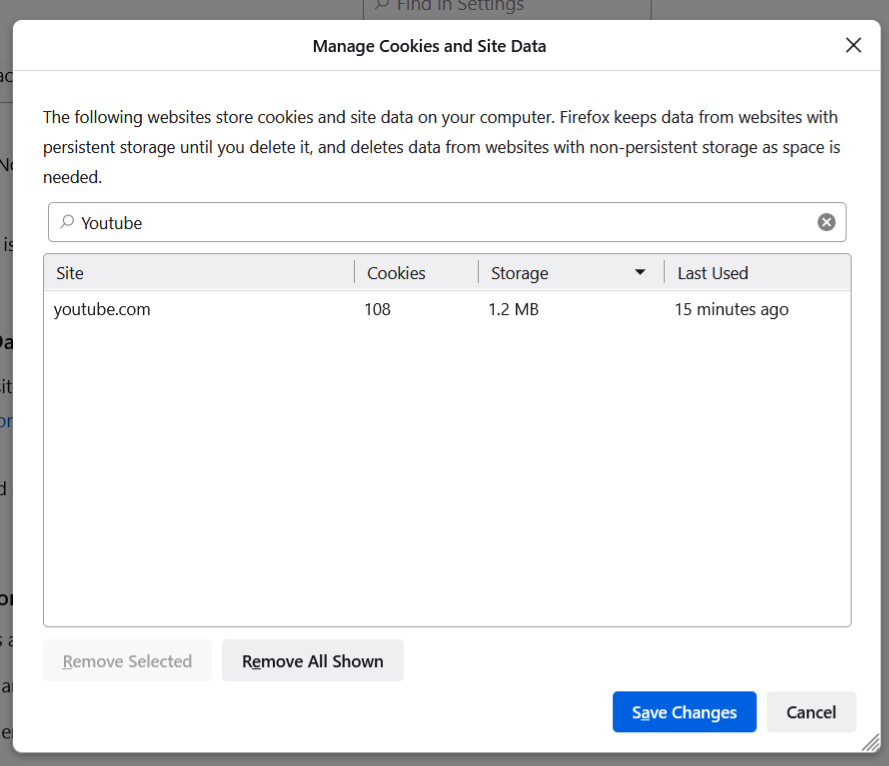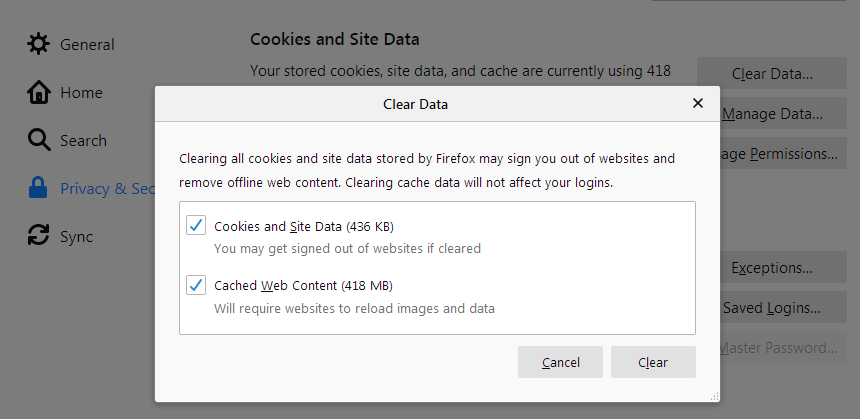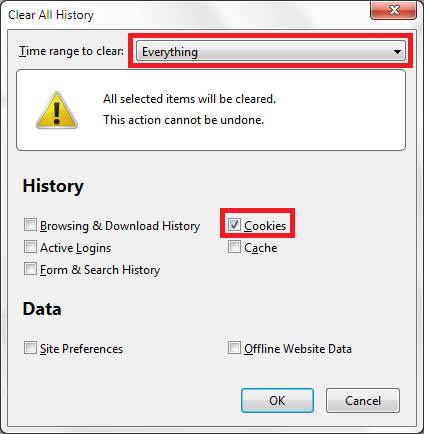Cookie được lưu trữ trên máy tính của bạn bởi các trang web mà bạn truy cập bao gồm thông tin như dữ liệu trang và trạng thái đăng nhập. Bài viết này mô tả cách xoá cookie trên Firefox, dữ liệu trang web khác và dung trang web được lưu trên bộ nhớ đệm.
- Nếu bạn chỉ muốn xoá bộ nhớ đệm Firefox, hãy xem Cách xoá bộ nhớ đệm.
- Để xoá lịch sử duyệt web, cookie và các tập tin được lưu trữ tạm thời cùng một lúc, hãy xem Xoá lịch sử tìm kiếm và tải xuống trên Firefox.
- Để ngăn các trang web lưu trữ cookie trên máy tính của bạn, hãy xem Chặn các trang web lưu trữ tuỳ chọn trang web hoặc trạng thái đăng nhập trên Firefox.
Xoá cookie cho trang web hiện tại
Để xoá cookie và dữ liệu cho trang web mà bạn hiện đang truy cập :
- Nhấp vào ổ khoá

 ở bên trái của thanh địa chỉ.
ở bên trái của thanh địa chỉ.
- Nhấn Xoá cookie và dữ liệu trang web....
Xoá cookie cho bất kì trang web nào
Để xoá cookie cho bất kì trang web nào:
-
Trong thanh Menu ở đầu màn hình, nhấp chuột vào và chọn . Nhấp vào nút menu
 và chọn .Nhấp vào nút menu
và chọn .Nhấp vào nút menu  và chọn .
và chọn .
- Chọn menu và đi tới phần Cookie và dữ liệu trang.
- Nhấn nút Quản lí dữ liệu…. Hộp thoại Quản lí cookie và dữ liệu trang sẽ xuất hiện.
- Trong trường Tìm kiếm trang web, Nhập tên của trang web mà bạn muốn loại bỏ cookie. Các mục phù hợp với tìm kiếm của bạn sẽ được hiển thị
- Để xoá tất cả cookie và dữ liệu cho trang web, nhấn Xoá hết.
- Để xoá các mục đã chọn, chọn mục và nhấn Xoá mục đã chọn.
- Nhấn Lưu thay đổi.
- Trong hộp thoại Xoá cookie và dữ liệu trang được mở ra, nhấp OK.
- Đóng trang tuỳ chọn.
Để hiểu thêm về cách quản lí dữ liệu trang web trên Firefox, hãy xem Quản lý cài đặt lưu trữ trang cục bộ và Xóa cookie nâng cao.
Lưu ý: Bạn có thể sử dụng Trình kiểm tra lưu trữ để xóa từng cookie cho một trang web cụ thể, thông qua menu ngữ cảnh nhấp chuột phải. Để mở Trình kiểm tra lưu trữ, đi đến nút menu  menu con hoặc nhấn Shift + F9 trên bàn phím.
menu con hoặc nhấn Shift + F9 trên bàn phím.
Xoá tất cả cookie, dữ liệu trang và bộ nhớ đệm
-
Trong thanh Menu ở đầu màn hình, nhấp chuột vào và chọn . Nhấp vào nút menu
 và chọn .Nhấp vào nút menu
và chọn .Nhấp vào nút menu  và chọn .
và chọn .
- Nhấn chọn và đi tới phần Cookie và dữ liệu trang .
- Nhấn nútXoá dữ liệu… . Hộp thoại Xoá dữ liệu sẽ xuất hiện
- Cookie và dữ liệu trang (để loại bỏ trạng thái đăng nhập và tuỳ chọn trang web), nội dung web lưu vào bộ nhớ đệm (để xoá hình ảnh được lưu trữ, script và các nội dung khác) nên được đạnh dấu.
-
- Nhấn Xoá.
Xoá tất cả cookie nhưng giữ các dữ liệu khác
Để chỉ xoá cookie trong khi giữ các dữ liệu khác, hãy làm như sau:
- Nhấn nút menu
 và chọn (hoặc nhấn vào nút Thư viện
và chọn (hoặc nhấn vào nút Thư viện  trên thanh công cụ).
trên thanh công cụ).
- Nhấn nút và nhấn .
- Đặt Khoảng thời gian để xoá : thành Mọi thứ.
- Chọn Cookie và đảm bảo rằng các mục khác bạn muốn giữ không được lựa chọn.
- Nhấn nút OK để xoá tất cả cookie và đóng cửa số Xoá các lịch sử gần đây.
Những người này đã giúp viết bài này:

Tình nguyện viên
Phát triển và chia sẻ chuyên môn của bạn với người khác. Trả lời câu hỏi và nâng cao kiến thức cơ bản của chúng tôi.
Tìm hiểu thêm